
مواد
ایک وکی ہے ، جس کا مطلب ہے کہ بہت سے مضامین متعدد مصنفین نے لکھے ہیں۔ اس مضمون کو بنانے کے ل volunte ، رضاکار مصنفین نے ترمیم اور بہتری میں حصہ لیا۔اگر آپ ایک سائٹ پر ایک سے زیادہ ایس اور چارٹس پر مشتمل مطالعہ کررہے ہیں ، اور بعد میں پڑھنے کے ل it اسے بچانا چاہتے ہیں تو ، پی ڈی ایف فائل کی حیثیت سے بچت کرنا بہترین انتخاب ہوگا۔ پی ڈی ایف فائلوں کو پرنٹ کرنا آسان ہے اور کسی بھی ڈیوائس پر اسے پڑھا جاسکتا ہے۔ گوگل کروم آپ کو کسی بھی سائٹ کو بطور پی ڈی ایف محفوظ کرنے کی اجازت دیتا ہے۔
مراحل
-
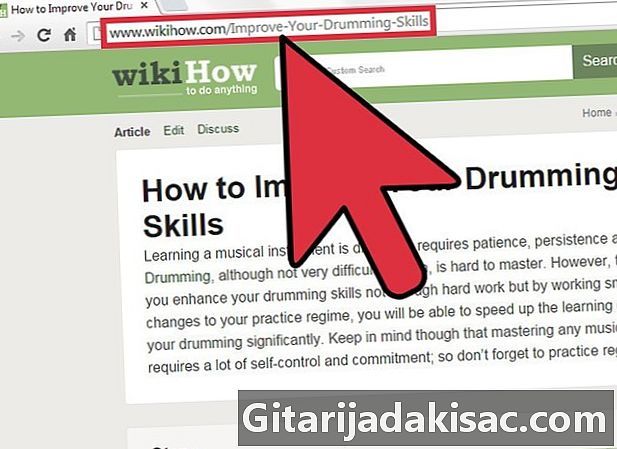
گوگل کروم کا استعمال کرتے ہوئے سائٹ کھولیں۔ اس صفحے پر نیویگیٹ کریں جس کو آپ محفوظ کرنا چاہتے ہیں۔ جب آپ کسی سائٹ کو پی ڈی ایف کے بطور محفوظ کرتے ہیں تو ، سبھی مرئی حصے محفوظ ہوجائیں گے۔ بہت سے معاملات میں ، جب آپ اسے پی ڈی ایف میں تبدیل کرتے ہیں تو سائٹ کا فارمیٹ تبدیل ہوجاتا ہے۔ -
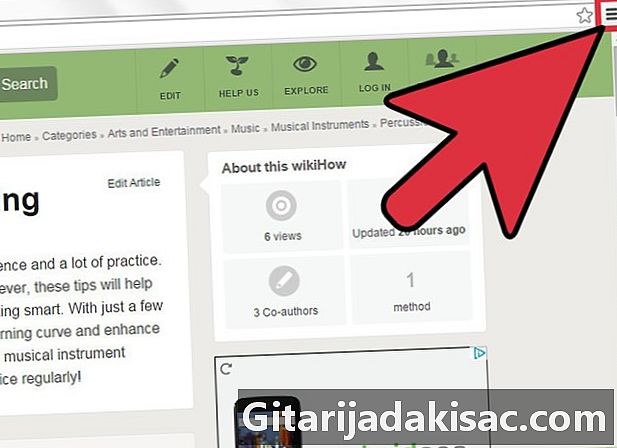
کروم مینو بٹن (☰) پر کلک کریں۔ یہ ونڈو کے اوپری دائیں کونے میں واقع ہے۔ -
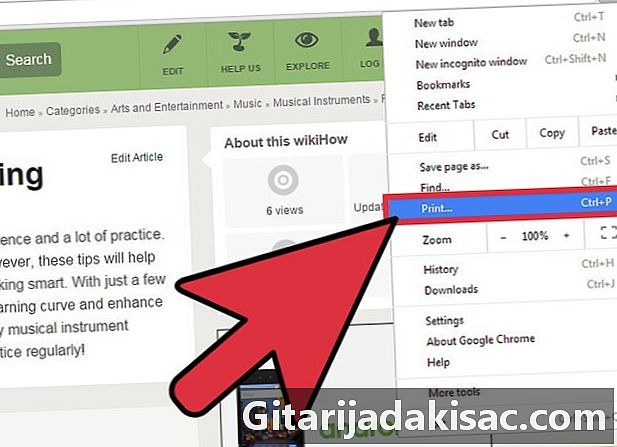
پر کلک کریں پرنٹ. موجودہ ٹیب اسکرین پرنٹنگ میں بدل جائے گا۔ آپ بھی دبائیں کے لئے Ctrl+P (ونڈوز) یا m Cmd+P (میک). سائٹ کا پیش نظارہ دائیں طرف ظاہر ہوگا۔ آپ اس شکل کی تبدیلیاں دیکھ سکیں گے جو پرنٹ کا سبب بنے گی۔ -
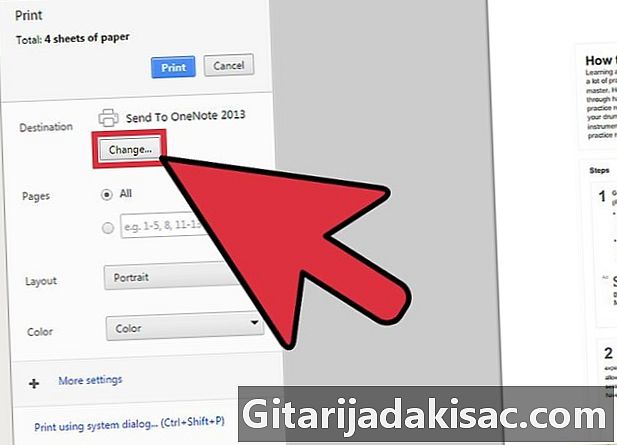
پرنٹر منتخب کریں۔ سیکشن میں پرنٹ ونڈو کے دائیں جانب تبدیلی ... پر کلک کریں منزل کے. آپ کے تمام دستیاب پرنٹرز کے ساتھ ونڈو نظر آئے گا۔ -
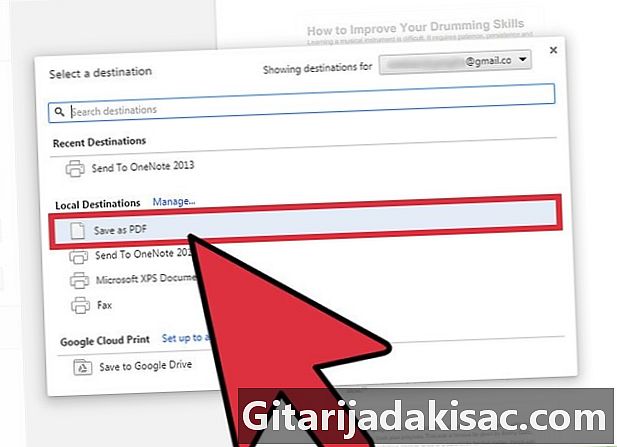
منتخب کریں پی ڈی ایف کے بطور محفوظ کریں. یہ آپشن سیکشن میں واقع ہے مقامی مقامات. -
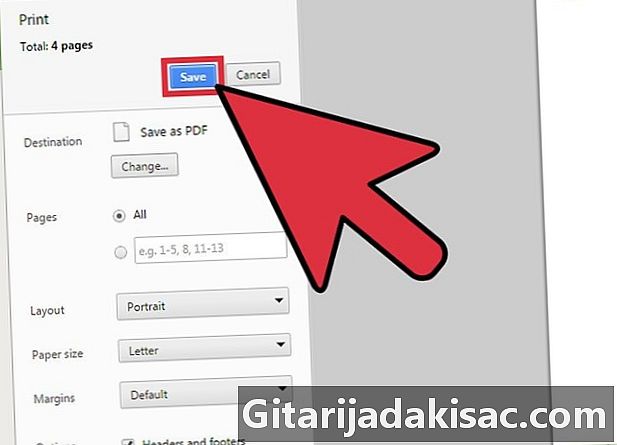
فائل کو اپنے کمپیوٹر میں محفوظ کریں۔ ایک بار منتخب کرنے کے بعد محفوظ کریں پر کلک کریں پی ڈی ایف کے بطور محفوظ کریں. آپ کو اپنے کمپیوٹر پر ایسی جگہ کا انتخاب کرنے کا کہا جائے گا جہاں فائل کو محفوظ کرنا ہے ، اور آپ اس کا نام بھی تبدیل کرسکتے ہیں۔ ڈیفالٹ کے مطابق ، پی ڈی ایف فائل کا وہی نام ہوگا جو سائٹ کے عنوان کے ساتھ ہوگا۔